Introduzione
Tutti prendono appunti quando si tratta di lavorare senza paura. Tuttavia, non tutte le note sono permanenti. Quando si tratta di accedere a ciò che abbiamo copiato di recente più di una volta, solo gli appunti possono salvarci. Parleremo di un'applicazione per appunti leggera e semplice da usare che può cambiare radicalmente il modo in cui interagisci con gli appunti.
Tecnicamente Qlipper è un'applet della cronologia degli appunti. La funzione principale di Qlipper è quella di interagire con gli appunti di sistema per raccogliere tutto il testo e le immagini copiati. Qlipper non è solo leggero ma anche multipiattaforma. Ciò significa che può essere installato su sistemi diversi da Linux. Sto usando Debian 11 con l'ambiente desktop LXQT.
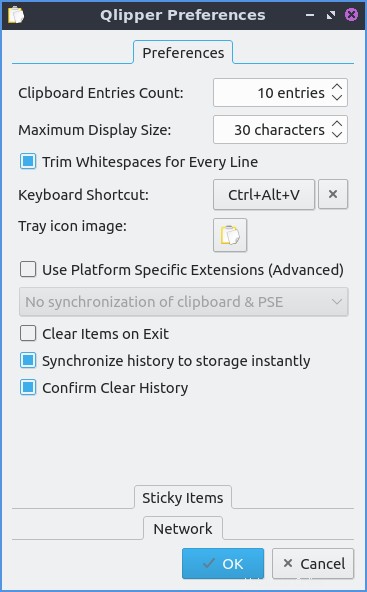
Requisiti di dipendenza per Qlipper
L'applicazione si basa sul progetto QT. Tuttavia, non è necessario che gli utenti installino l'intera libreria di pacchetti QT.
Passaggio 1. Installa Qlipper utilizzando i repository Debian
Useremo repository Debian standard per installare Qlipper. Innanzitutto, aggiornerò i sistemi utilizzando i seguenti comandi.
$ sudo apt update
$ sudo apt dist-upgrade
Quando il sistema sarà aggiornato, userò il seguente comando per installare Qlipper
$ sudo apt install qlipper
Se non hai installato alcun pacchetto QT prima, potresti vedere una dimensione del download maggiore. Altrimenti andrebbe tutto bene.
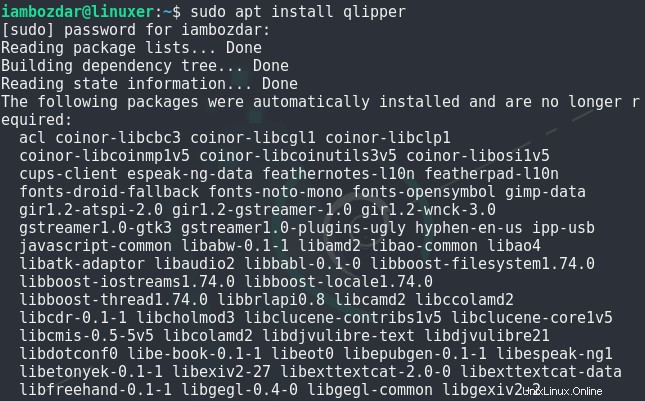
Passaggio 2. Verifica l'installazione di Qlipper
Ora vedremo se Qlipper è installato correttamente o meno sul sistema Debian 11. Per verificarlo, esegui il seguente comando dalla CLI e verifica se un'istanza di Qlipper è in esecuzione o meno.
$ qlipper -h

Ora vedremo se è possibile accedere a qlipper tramite l'interfaccia utente grafica o meno. Prova a eseguire una ricerca nella dashboard di Debian 11.
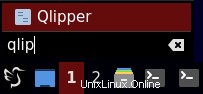
Passaggio 3. Avvia Qlipper su Debian 11
Finora abbiamo installato Qlipper e abbiamo notato che esiste sul nostro sistema. Cercheremo di avviarlo ora e userò il metodo GUI. Sto usando l'ambiente desktop LXQT. Funziona bene con i miei requisiti di sistema. Puoi cercare nella dashboard del tuo sistema e controllare Qlipper con accessori.
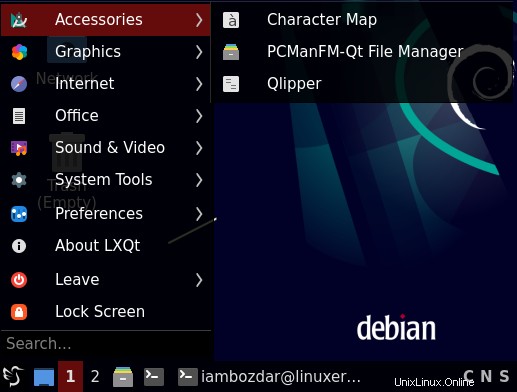
Una volta individuato, è semplice avviare ed eseguire l'applicazione. Quando l'applicazione viene avviata, troverai l'indicatore qlipper in esecuzione nella barra delle applicazioni, come mostrato di seguito.
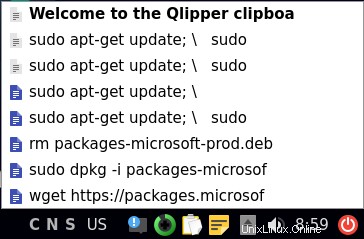
Passaggio 4. Rimuovere Qlipper su Debian 11
È semplice rimuovere Qlipper su Debian 11. Usa il comando seguente, premi invio ed esegui.
$ sudo apt remove qlipper
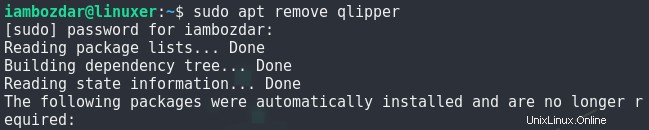
Conclusione
In questa guida, abbiamo lavorato con un'utilità importante per lavorare senza problemi con gli appunti di sistema. Spero che funzioni immediatamente per te.